Linux社群曾有人覺得Arch Linux手動安裝過程太漫長,便做了圖形化安裝器「Arch Install GUI」,只不過那非官方認可的專案。
目前Arch Linux官方收錄進安裝ISO的為純文字介面執行的archinstall指令稿(script),以Python寫成。
這個指令稿會指引你安裝Arch,並自動裝桌面環境和顯示卡驅動套件,減少打指令的次數,裝好後就能進桌面。跟我以前手動裝Arch比起來,大約能節省半小時,你還可以把設定檔存起來重複利用。
對老手來說,archinstall提供了一個方便部署系統的工具,能快速做出可用的Arch Linux系統。
arhcinstall的詳細說明文件請看python-archinstall Documentation
那麼我們就馬上來試看看吧,用archinstall安裝一個中文化、KDE Plasma當桌面的Arch Linux系統。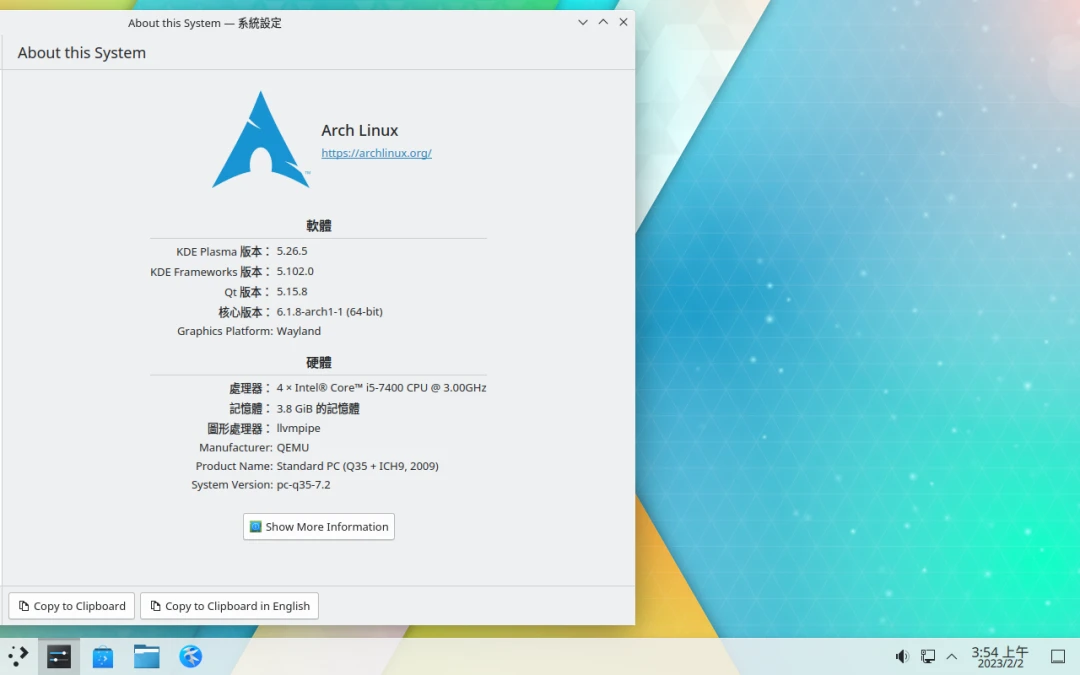
1. 製作Arch Linux安裝碟#
安裝Arch Linux前務必確認電腦主機板是否支援Linux。
至Arch Linux官網,找到臺灣的鏡像站。
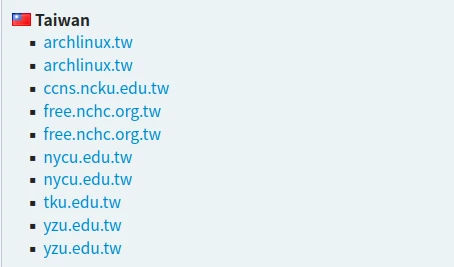
下載Arch Linux的ISO。
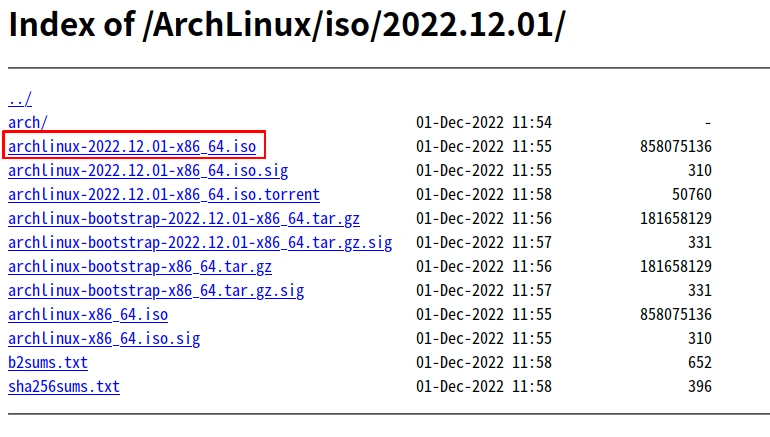
安裝balenaEtcher,插入隨身碟,按照螢幕指示製作開機隨身碟。隨身碟的資料會被清空。
2. 使用archinstall安裝系統#
安裝時請使用有線網路。電腦以UEFI模式從安裝碟開機。
開機進入Arch Linux終端機後,輸入
archinstall啟動指令稿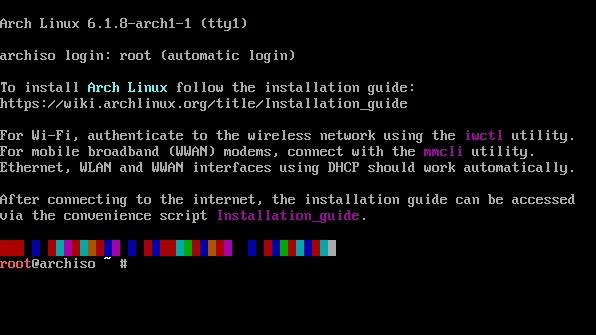
接著會看到此畫面,用鍵盤上下鍵移動,按Enter進入個別選項,按Esc返回上一頁。
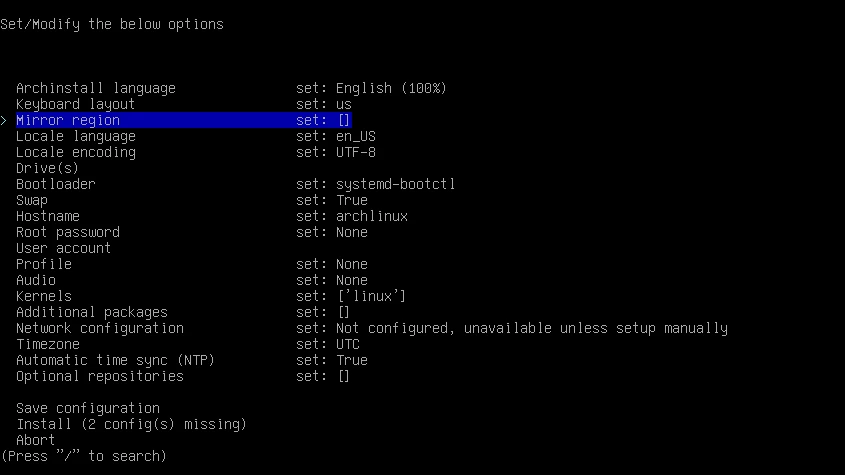
目前archinstall(版本2.7.1)要做以下事情:
Archinstall language#
安裝器的語言,維持預設英文就好,因為tty也無法顯示中文。
Keyboard layout#
鍵盤設定,維持us就行。
Mirror region#
切換映射站點,進入後選取Taiwan的軟體庫(按空白鍵),再按Esc返回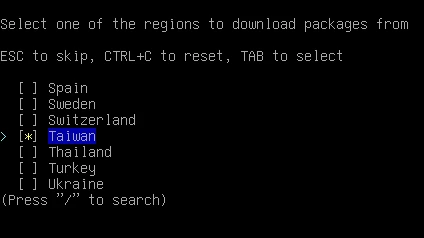
Locale language#
進入後選取zh_TW.UTF-8,設定系統語言為正體中文。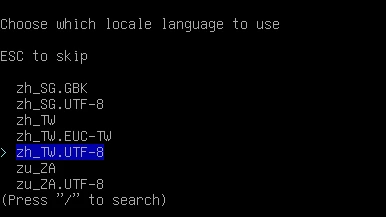
Locale encoding#
維持UTF-8編碼。
Unified kernel image#
直接從EFI引導開機的核心映像檔,因為後面有GRUB了所以不安裝。
Disk Configuration#
選取要安裝系統的硬碟,自行從容量判斷。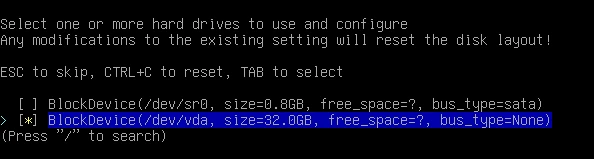
接著選取Wipe all清除該硬碟全部資料,自動硬碟分割並安裝系統。預設分割方法是512MB的EFI分區,剩下空間都給根目錄。我個人選擇不把/home獨立切分出來。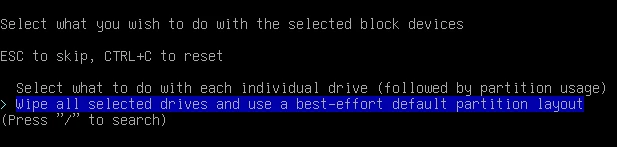
檔案系統建議選BTRFS或EXT4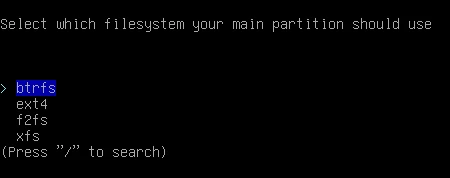
Bootloader#
archinstall指令稿的開機引導程式預設是使用Systemd-boot,此引導程式彈性不高,所以我會改回傳統的GRUB。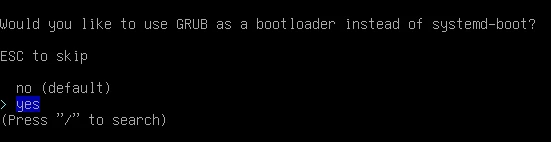
SWAP#
RAM不足時拿硬碟分區來緩衝之用,維持預設讓其自動建立。
Hostname#
電腦名稱,可維持預設。
Root password#
設定Root密碼,建議六位數以上。
User account#
建立一般使用者。
選取Add a user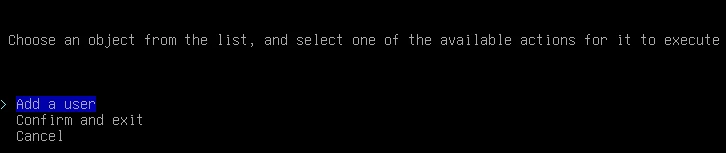
輸入新使用者的名稱,建議小寫字母,例如新增名叫user的一般使用者,接著選取yes賦予其使用sudo的權限。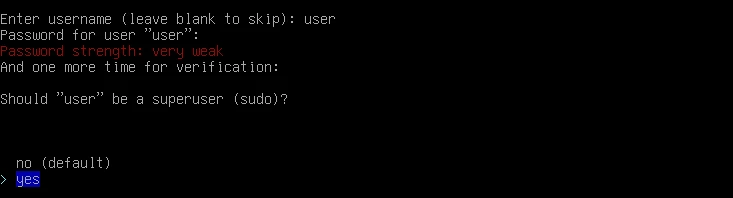
選取Confrim and exit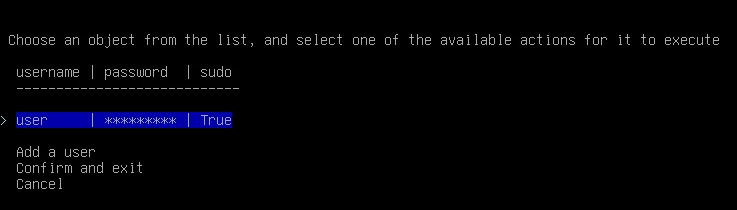
Profile#
這裡可選取要將Arch安裝為桌面電腦,還是伺服器的設定檔。
選取Desktop
桌面環境看個人選擇,我比較喜歡KDE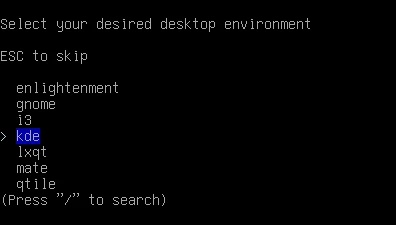
接著按照顯示卡安裝驅動。注意Nvidia的不要裝到開源的nouveau,因其效能差又無法使用CUDA。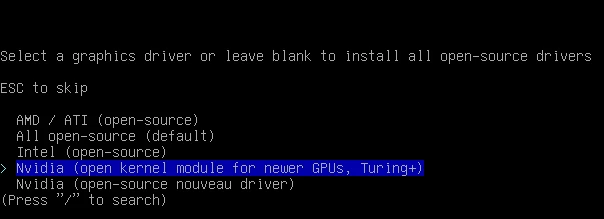
Audio#
音訊系統,未來是Wayland的時代,因此選Pipewire要好。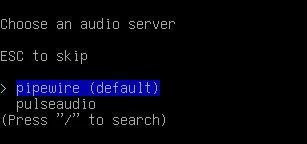
Kernels#
要安裝的核心變種,維持預設的linux。除非你需要用Waydroid跑Android APP才選取linux-zen核心。
Arch Linux可依照用途,同時安裝不同版本的Linux核心。
Additional Packages#
額外套件。建議這邊填入noto-fonts-cjk裝字體,不然開機中文字會變成方塊。
Network Configuration#
網路設定,通常我們是留給NetworkManager自動管理。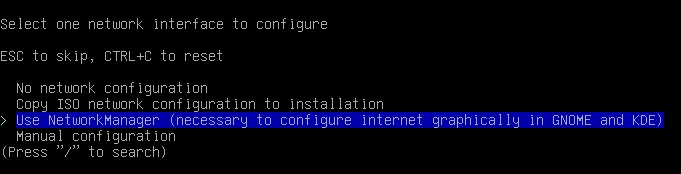
Timezone#
時區設定,請選取Asia/Taipei。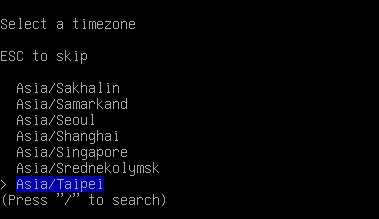
Automatic time sync#
開機自動校時,維持預設。
Optional repositories#
額外的軟體庫。
除非你需要用Wine跑Windows程式,才勾選multilib開啟32位元的軟體庫。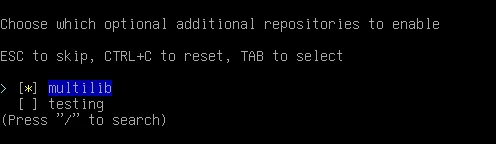
儲存設定檔#
可儲存本次安裝設定檔供日後利用。
選取Save Configuration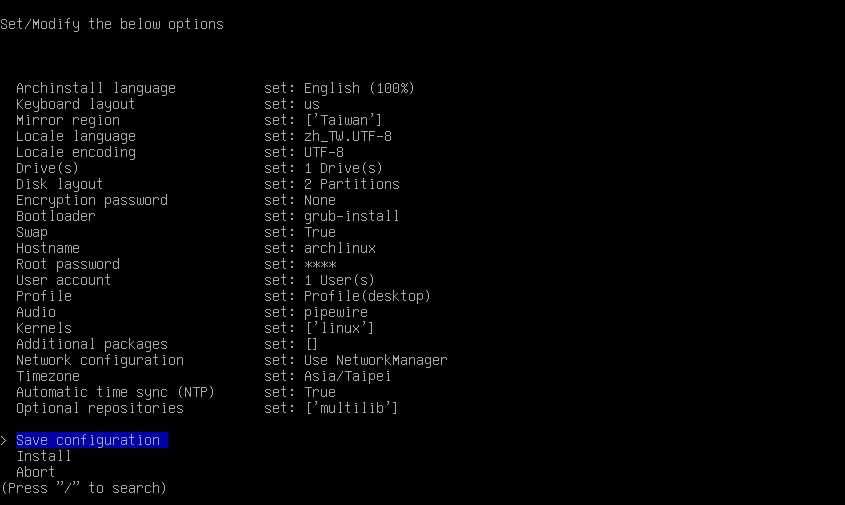
選取Save all,它會將設定檔儲存到安裝好的系統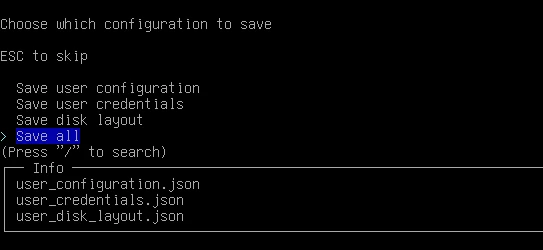
開始安裝#
確認一切無誤後,選取Install開始安裝,接著會按照以上設定檔安裝系統。因為上面選了KDE的設定檔,下載與安裝套件約需要半小時。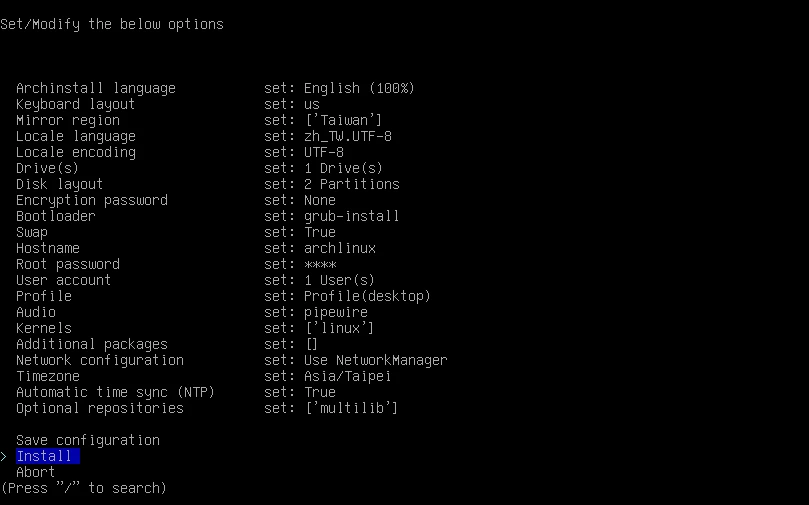
裝好後,選取No再輸入Exit重開機。
3. 安裝後續優化#
進入桌面後,使用者還是需要自行打指令設定Fcitx5注音輸入法和AUR、UFW等等東西,而非Manjaro和EndeaverOS那種對使用者友好,開箱即用的體驗。
你終究要接觸命令行的,archinstall指令稿協助你度過安裝的難關,後來還是要學習如何使用Arch Linux的指令。
archinstall的指令稿設定檔和密碼會明文存在/var/log/archinstall/user_configuration.json,可將其上傳至個人Github儲存庫之類的網站,並在日後要用時使用指令archinstall --config <網址>,讓指令稿按照該設定檔安裝系統。
對了,以後手動分割硬碟裝Arch的用戶,記得要改說“I use unguided Arch btw.” (梗偷自Reddit)才能顯示你的優越感。